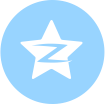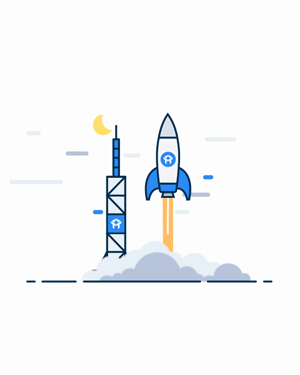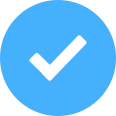玩转Vista—图标大小随心所欲
2008-09-18 19:41:56
这期玩转Vista中,我将为大家讲述怎样方便、快捷地修改图标大小。感兴趣的不妨和我一起来看看吧!
安装Vista系统的电脑一般配置都不错,配置不错的电脑一般显示器都不小,哈哈,怎么着也得是19英寸或者干脆是22英寸宽屏吧。像在1280×1204或者1440×900这样的分辨率下,我们的桌面图标如果还是30像素×30像素的原始大小,未免会显得拘谨。在XP里,我们可以打开[控制面板]→[显示]→[外观]→[效果],将“使用大图标”打上勾,以此将桌面图标变大一倍。那么在Vista里是不是也要这么麻烦呢?
答案当然是否定的,Vista已经充分考虑到用户使用大分辨率显示器的问题了!让我们一起来看看改变桌面图标大小的方法吧。
一、右键选择法
这是种比较复杂的方法,而且这种方法变换的图标大小有限。在桌面空白处点击鼠标右键,将光标移到“视图”菜单上,看看弹出的下级菜单里有什么?对了,这里的“大图标”“中等图标”“经典图标”便可以控制Vista桌面图标的大小,分别选择它们比较一下吧(如图1)!
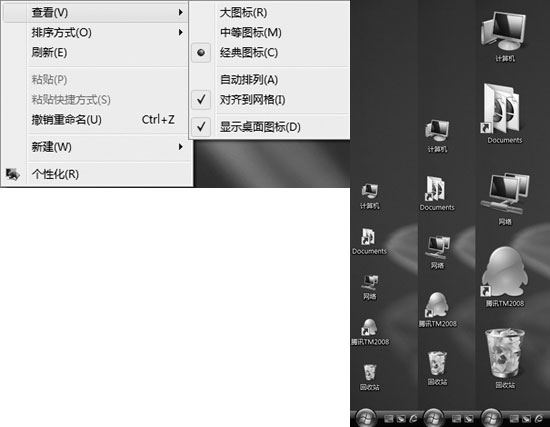
图1
以上方法其实火翼并不推荐,因为仅仅这三个选项根本达不到“随心所欲”的境界。让我们看看第二种方法,在这里你将进一步领略Vista的神奇与方便。
二、滚轮滚动法
左键单击桌面的空白处,然后按住键盘上的Ctrl键,前后滚动鼠标滚轮,看看图标放到最大是一种什么效果吧(如图2)!

图2
怎么样,是不是很简单呢?只要左右手联合起来,桌面图标的大小就任你掌握了!
买一送一:巧移“我的文档”
大家都知道新装系统后应该把“我的文档”从电脑的系统分区移动到其他分区,这样会避免重新做系统时丢失我们的重要文件。在XP系统中只要右键单击桌面上的“我的文档”图标,打开“属性”就可以设置了。可在Vista系统中这样操作就不行了,我们会发现桌面上的“我的文档”变成了现在的“用户的文件”,打开会发现里面聚集了包含“文档”在内的许多文件夹。其实在这里就可以设置了,不仅是“文档”可以移到非系统分区,这里的每一个文件夹系统都可以通过“属性”修改位置(如图3)。
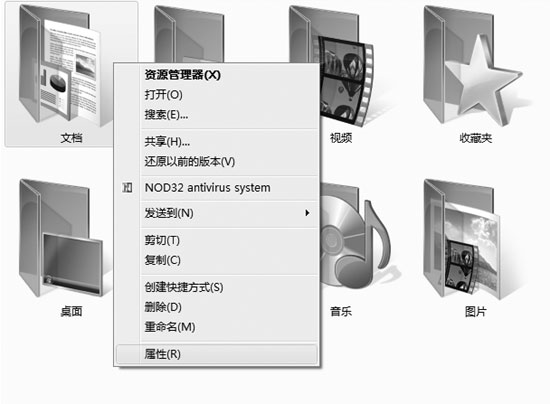
图3